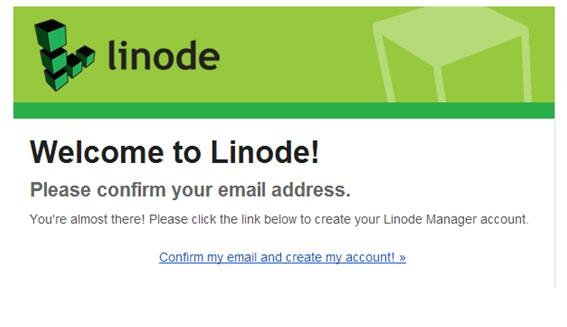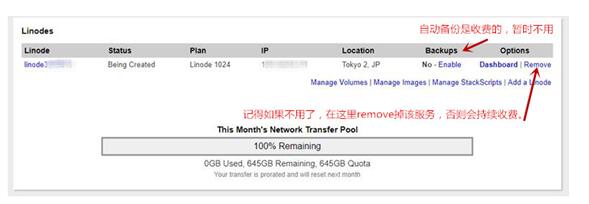小白教程四步走:Linode VPS购买及ShadowSocks安装
小白教程四步走:Linode VPS购买及ShadowSocks安装
第一步:注册及购买Linode VPS
第二步VPS服务端配置
第三步 使用SSH连接你的VPS
第四步ShadowSocks客户端的安装
准备工作:
- 含VISA或MASTER CARD双币信用卡;
- Gmail/hotmail/其他国外通用个人邮箱,或企业邮箱。
- 同意每月5美金的费用(7天免费退款,不用了即取消,避免持续扣款)
不用写一句代码,照着步骤操作即可。
物质和精神都准备好了,就让我们开始吧:
第一步:注册及购买Linode VPS
注册
进入Linode官网,注册邮箱密码。
用gmail,hotmail企业邮箱等国外通用邮箱。国内大部分邮箱不识别。
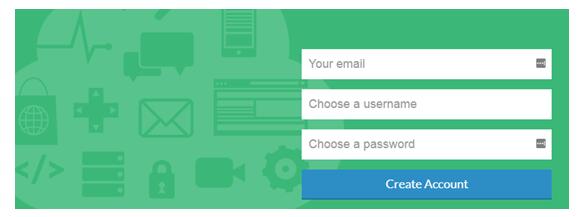
3.完成注册
登录后台,Account-OK,Let’s complete my signup继续。
填写真实信息,因为最下面要提交信用卡信息,Linode会随机验证用户身份等信息。
试试用优惠码,有总比没有好:docs10 或LINODE10 (10美元)或podcastinit2017 (20美元)
推荐码:c5cb7adf4db9c1de0a12c1f3122f9560c989aaed
推荐码意思是老司机推荐了新用户,老司机有一些信用奖励。
Linode质量服务好,很多老司机推荐。你购买后也可以一样推荐给朋友。
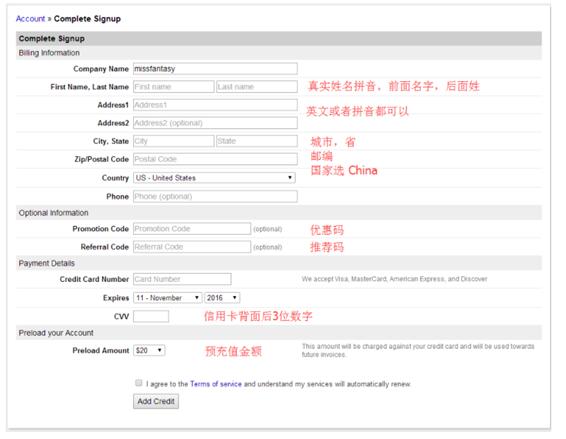
Preload amount默认的20美元,可以选择的。可以选预充5美金。勾选同意后Add Credit.
4.选择VPS方案
不用说,最便宜的5美金方案,1G内存,20G SSD硬盘,1TB的流量~~已经足够了。
左下角机房有美国欧洲亚洲的。如果建站的话,根据主要客户群进行选择,比如外Frement CA加州或者日本Toyko2机房是不错选择。
选好后点击 Add this Linode.
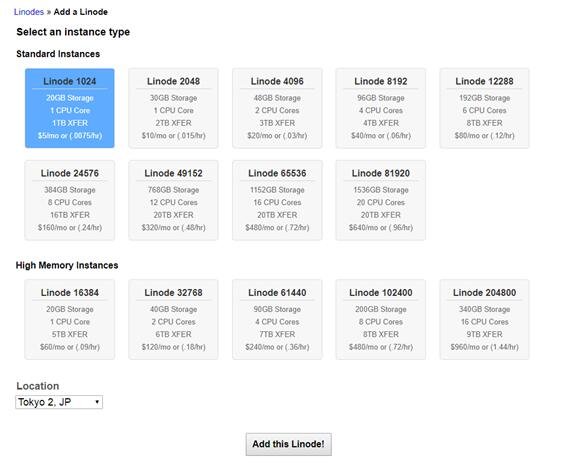
至此,注册及购买完成。
下面将如何配置Shadowsocks,加把劲,一次搞定。
大概解释下步骤:
你现在的VPS里面什么都没有,所以显示100% remaining.
首先,我们在VPS里配置服务端;
然后我们通过在电脑上使用Xshell与它建立联系;
最后我们安装SS客户端来成功勾搭。
那么,
第二步VPS服务端配置
准备工作:喝口水
开始,
目前我们的VPS什么都没有,需要挂载硬盘,安装 linux 系统环境。
点击刚选的的linode****蓝色链接出现控制面板,点击“Rebuild”。
Image选择CentOS6.8即可,并设置密码后,点击Rebuild按钮。
点击Boot按钮启动VPS。之后右侧变成Running说明已经成功运行。左侧按钮也变成了Reboot.
- 点击上方菜单 Tab 的 Remote Access(远程连接),可以看到 SSH 连接的账号。
Root指你的用户名;
192.xx.xx.xx类似的是VPS服务器的IP地址。请记住。下面要用到。
这样,服务器端就配置好啦。很简单是吧?
第三步 使用SSH连接你的VPS
SSH (Secure Shell )就是连接你电脑和你VPS服务器的一个中介,进行加密远程连接对话。
准备工作:
- 下载Xshell4 + Xftp4 到电脑。点击下载(密码 divv)。
- 解压文件后点击这个粉色的小贝壳。
好了,开始:
以下步骤参考了Liaosam的文章:Linode VPS 新手使用教程 ,并根据自己的实操做了些调整。
打开Xshell, 点击“新建”
随便输入名称,比如Linode,主机就是第二大步的第6小步里面的IP地址。先不点确定,点左侧“用户身份验证”,输入用户名和密码(密码是第二大步第4小步设置的)。确定。
- 确定后,双击Linode开始连接。弹出的对话框中接受并保存主机密匙。
保存密钥后密码验证,如果密码正确,则命令行会显示这么一行说明已成功连接你的VPS。
复制下面命令行,鼠标右键粘贴,回车,先远程下载(wget)程序。(如果已安装的可以跳过此步)
sudo yum -y install wget
耐心等待一会,直到提示 Installed: wget.x86_64 xxxxx Complete!复制下面命令行,鼠标右键粘贴到 Xshell 里。粘贴完后,等大概 3-4 秒钟,回车。
wget --no-check-certificate https://raw.githubusercontent.com/teddysun/shadowsocks_install/master/shadowsocks.sh
chmod +x shadowsocks.sh
./shadowsocks.sh 2>&1 | tee shadowsocks.log跳到如下配置向导界面:设置密码
设置端口号
Please input port for shadowsocks-python [1-65535]
(Default port: 8989):
比如这里我们填入 12345 回车。设置加密数据的格式, 输入7,回车。(即选择 aes-256-cfb)
回车确认以上配置,准备开始安装
注意:万一有任何一项设置错误,此时还没有开始安装,你可以关闭当前的窗口,重新在 Xshell 中连接 Linode,打开新的连接窗口,重新执行命令:
chmod +x shadowsocks.sh
./shadowsocks.sh 2>&1 | tee shadowsocks.log
即可重新开始运行配置向导。
如果你没有设置错误,那么此时在提示文字出现后继续按回车即可开始安装 ShadowSocks。
- 安装完之后,会提示如下界面,说明安装完成。
第四步ShadowSocks客户端的安装
准备工作:
- 为你电脑下载安装 Microsoft .NET Framework 4.0 (如果你的电脑已经安装,可直接跳过此步)
百度搜索:Microsoft .NET Framework 4.0点击百度软件下载中心,选择普通下载。
好了,开始安装:
- 下载 Shadowsocks 客户端。
小飞机客户端下载地址:
windows 系统客户端:
https://github.com/shadowsocks/shadowsocks-windows/releases/
或点击下载该经典版本 密码7gow
(装最新的可能会需要你安装最新版的FRAMEWORK。不必追最新版本,建议下载此经典版本)
Mac 系统客户端:
https://github.com/shadowsocks/ShadowsocksX-NG/releases
各类系统客户端:
https://shadowsocks.org/en/download/clients.html - 解压打开,鼠标右键点击 Shadowsocks.exe(小飞机图标),在弹出的菜单中选择以“以管理员身份运行”。
- 电脑右下角出现小飞机图标,鼠标右键点击小飞机图标,并在弹出的菜单中选择“启用系统代理” 在“系统代理模式”选项中,选择 PAC 模式
注:
PAC 模式是只有国外网站才经ss代理加速,访问国内网站还是走你的本地网络;
全局模式则是无论你访问国外还是国内的网站都只经过代理
(只有勾选“启用系统代理”后才可以选择系统代理模式)
一般情况下你即要访问国内网站也要访问国外网站,用 PAC 模式即可。
如果你这段时间集中上国外网站,那就全局模式。
对于经常要去 Facebook 的外贸人来说,建议用全局模式。因为如果访问 FB,最好用固定 IP,防止封号。
- 鼠标右键点击电脑右下角任务栏的小飞机图标,在弹出菜单中选择“编辑服务器”,在弹出的窗口左侧点击“添加”。
把刚才安装完毕里xshell 上显示的红色字体信息填入服务器信息中,确定,然后在菜单选项【服务器】中勾选你刚添加的服务器线路。 - 点击【启用系统代理】。
注:
IP 地址前后都不要留有空格,否则会出错。
好了,终于完成了!
出去浪吧~~
详细图文教程:小白教程四步走-Linode VPS购买及SS安装(科学上网)
链接:http://pan.baidu.com/s/1bp4fWv1 密码:0k4r